GTA 5 çalışmayı durdurdu hatasını çözerek artık oyuna girerken ya da oyunu oynarken herhangi bir zamanda bu hata yüzünden oyun zevkiniz yarıda kesilmeyecek. Oyuncular genellikle oyuna girerken bu sorunu yaşasa da oyun içerisinde de böyle bir hata ile karşılaşma ihtimaliniz bulunuyor. Peki GTA 5 çalışmayı durdurdu hatası nasıl çözülür biliyor musunuz?
GTA 5 Çalışmayı Durdurdu Hatası
GTA 5 çalışmayı durdurdu hatası alıyorsanız bunun başlıca nedeni ekran kartınız olabilir. Ekran kartınızı güncellememiş, bir dosya yanlışlıkla yüklenmemiş veya silinmiş olabilir. Hatanın sebebi bunlardan farklı daha birçok farklı neden de olabilir. GTA 5’in çalışmayı durdurdu hatası alanlar GTA 5’i açtıktan bir süre sonra yüklenirken oyun bir anda siyah ekranda kalıyor ve bu hatayı veriyor.

Bu hata yüzünden de oyunu oynayamadan mecburen kapatmak zorunda kalıyoruz. Bu hatayı çözebilmek adına sizlere aktardığımız çözüm yollarını uygulayarak hatayı çözebilirsiniz ancak GTA 5’in orijinal olması gerektiğini unutmayın. Torrent olarak indirdiğiniz oyunlarda bu yöntemleri uygulayarak hatayı çözemeyebilirsiniz.
GTA 5 Çalışmayı Durdurdu Hatası Windows 10
Windows 10 işletim sistemi kullanıyorsanız ve GTA 5 çalışmayı durdurdu hatası alıp oyunu açmakta sorun yaşıyorsanız uygulamanız gereken belli başlı yöntemler bulunuyor.

- Ekran kartınızın güncel olup olmadığını kontrol edin. Ekran kartı uygulamasını açıp sonra ise “Sürücüler” bölümüne girerek “Güncellemeleri kontrol et” yazısına tıklayarak ekran kartınızın en güncel sürümünü öğrenebilirsiniz.
- Ekran kartınız güncel sürümünde değilse güncelleyerek son sürüme yükseltmelisiniz. Bu yöntemleri yaptıktan sonra oyuna tekrardan girmeye çalışın, eğer oyuna girerseniz bundan sonraki durumlarda ekran kartınızın güncel olmadığı zamanlarda böyle bir hata ile karşılaşabileceğinizi unutmamalısınız.
- Eğer yukarıda bulunan yöntemleri denediyseniz ve oyununuz hala açılmıyorsa uygulamanız gereken birkaç tane daha adım bulunuyor.
- İlk olarak GTA 5 ikonunun üzerine gelip sağ tıklayarak “Özellikler” bölümünü açmalısınız.
- Sonrasında uyumluluk bölümüne girerek “Windows 10” veya “Windows Vista” seçmelisiniz. Bu seçenekleri sırayla deneyerek oyunu açmaya çalışın.
GTA 5 Çalışmayı Durdurdu Hatası Steam
Oyuna Steam üzerinden giriş yapıyorsanız bu hatayı çözmek için yeni yöntemler de bulunuyor. Steam eğer kendini otomatik güncellerse dosyalarda bir sıkıntı yaşamazsınız. ancak bilgisayarınız Steam’i güncellemediyse oyunları açarken sorunlar yaşayabilme ihtimalinizin olduğunu söyleyebiliriz. Steam’i güncellemek için uygulamayı açıp sol en üstte bulunan “Steam” yazısına tıklamalısınız. Daha sonra karşınıza çıkan “Steam Güncellemelerini Denetle” yazısı çıkacak. Bu seçeneğe tıkladıktan sonra otomatik güncelleme yapacaktır. Adımları tamamladıktan sonra ise aşağıda bulunan yöntemleri uygulayın:

- İlk olarak Steam kütüphanenize giriş yapmalısınız.
- Sonrasında GTA 5’in üzerine gelip, sağ tıklayarak “Özellikler” bölümünü açın.
- Özellikler bölümüne girdikten sonra ise karşınıza birkaç tane seçenek çıkacak. İlk olarak “Güncellemeler” seçeneğine giriş yapıp, “Oyunu hep güncel tut” seçeneğini aktif hale getirmelisiniz.
- Bu adımı yaptıktan sonra ise aşağıda bulunan “Yerel Dosyalar” seçeneğine giriş yapmalısınız ve sonrasında “Oyun dosyalarının bütünlüğünü doğrula” seçeneğine tıkmalısınız.
- Sistem, oyunun dosyalarını doğrulamaya başlayacak ve eksik dosya bulursa onları indirecek. Bu biraz uzun sürebilir ancak bu işlemi yaptıktan sonra eğer eksik bir dosyadan dolayı oyuna giremiyorsanız sorun tamamen ortadan kalkacak ve tekrardan oyuna giriş yapabileceksiniz.
- Yukarıda bulunan yöntemleri uyguladıktan sonra GTA 5 çalışmayı durdurdu hatası alıyorsanız oyunu Steam üzerinden tamamen kaldırıp yeniden bilgisayarınıza yüklemeyi denemelisiniz.
GTA 5 Çalışmayı Durdurdu Hatası Epic Games
Oyuna Epic Games üzerinden giriş yapıyorsanız, Steam’da uygulanması gereken yöntemlerin benzerlerini de Epic Games üzerinde uygulamalısınız. Epic Games sürekli olarak bilgisayarınızda kendisini güncel tuttuğundan bu sistem her zaman son sürümde kalacak. Bu nedenle Steam üzerinde yaptığınız güncelleme kontrollerini, Epic üzerinden yapmanıza gerek yok ancak GTA 5 çalışmayı durdurdu hatası Epic Games üzerinden düzeltmek için aşağıdaki yöntemleri uygulamalısınız:

- İlk olarak Epic Games uygulamasına giriş yapın.
- Epic Games’e girdikten sonra sol altta bulunan “Ayarlar” bölümüne giriş yapın.
- En aşağıda bulunan “Oyunları Yönet” başlığı altında üç tane seçenek göreceksiniz.
- İlk olarak “Otomatik Güncellemelere İzin Ver” seçeneğini aktif etmelisiniz.
- Daha sonra aşağıda bulunan GTA 5 seçeneğine tıklayıp, “Otomatik Güncelleme Grand Theft Auto V” seçeneğini aktif edin.
- Bu adımları yaptıktan sonra ise ayarlar bölümünden çıkıp, kütüphane bölümüne girin.
- Girdikten sonra GTA 5 oyunun yanında üç nokta göreceksiniz. Ona tıklayıp “Doğrula” seçeneğine tıklarsanız oyunun dosyalarını doğrulamaya başlayacaktır.
Yukarıda bulunan adımları doğru bir şekilde yaparsanız sorununuz yüksek ihtimalle çözülecektir. Ancak bu yöntemlerin hiçbiri oyununuzu açmıyorsa tek çözüm kaldırıp, tekrardan yüklemek olacak. Bilgisayarınızdan tamamen GTA 5 dosyalarını kaldırıp yeniden yükleyebilirsiniz. Bu hatadan farklı olarak Social Club hatası ile de sıklıkla karşılaşılan hatalar arasında yer alıyor. Bilgisayarınızda bu hata ile karşılaştıysanız “GTA 5 Social Club hatası nasıl çözülür?” rehberine göz atarak bu sorunun da üstesinden gelebilirsiniz.